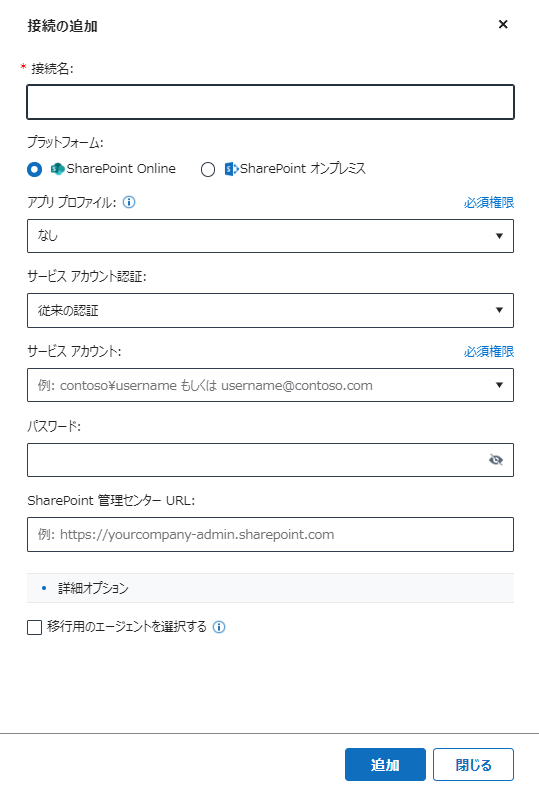
Fly Server を移行先 SharePoint Online / OneDrive 環境に接続するには、SharePoint/OneDrive 環境用の接続を追加して、接続にサイト コレクションを登録する必要があります。
接続を作成するには、以下の説明を参照してください。
1. Fly Server にログインします。
2. 画面左側の 接続マネージャー をクリックします。
3. 接続マネージャー ページ上の SharePoint タブをクリックします。
4. [追加] をクリックします。接続の追加 ページが表示されます。
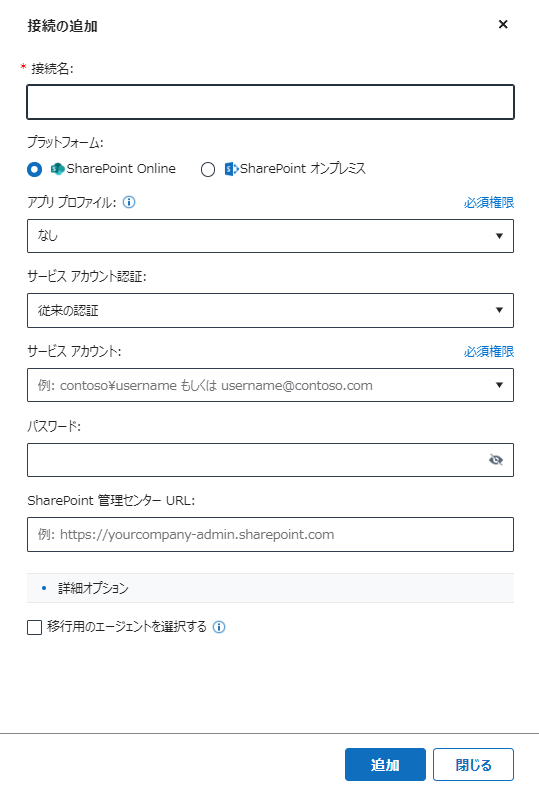
5. 接続の名前を入力します。
6. プラットフォームとして SharePoint Online を選択します。
7. アプリ プロファイル認証方法を使用して接続を追加する場合、ドロップダウン リストからアプリ プロファイルを選択します。
サービス アカウント認証を使用することができます。Fly Server では、従来の認証、先進認証、CAC 認証の 3 つの認証方法が提供されています。
•従来の認証では、複数要素認証 (MFA) が有効になっているサービス アカウントに対応していません。
従来の認証では、サービス アカウントのユーザー名およびパスワードを入力することができます。使用されているアカウントは、自動的に保存され、ドロップダウン リストに表示されます。ドロップダウン リストから既存のアカウントを選択し、パスワードを入力することができます。
•アカウントの MFA が有効になっている場合は、以下のことを実行することができます。
o 認証の委任アプリ プロファイルを使用するには、先進認証 方法を選択します。
その後、ドロップダウン リストから委任アプリ プロファイルを選択し、MFA が有効になっているアプリ認証ユーザーの接続を追加します。
o CAC 認証ツールを使用して認証トークンを取得するには、CAC 認証 を選択します。詳細については、付録 I – CAC Authentication Tool (CAC 認証ツール) の使用 を参照してください。
MFA が有効になっているサービス アカウントを選択します。
サービス アカウント認証方法とアプリ プロファイル認証方法の詳細については、サービス アカウントとアプリ プロファイルの作成 を参照してください。
*注意: Microsoft 365 への接続時に、Office プロファイル の 表示言語 で構成された言語がすべて削除されていることを確認してください
(プロファイル >
プロファイルの更新 で、言語と地域の設定を変更する方法
を展開し、その配下の
[こちら]
をクリックすると、詳細の編集
画面が表示されます。( )
アイコンをクリックし、ドロップダウン
リストから 言語と地域 を選択します。表示言語 セクションに表示されている言語をすべて削除します)。
)
アイコンをクリックし、ドロップダウン
リストから 言語と地域 を選択します。表示言語 セクションに表示されている言語をすべて削除します)。
8. お使いの SharePoint 管理センター URL をテキスト ボックスに入力します (必須ではありません)。例: https://yourcompany-admin.sharepoint.com
•SharePoint Online 管理センター URL が既定の URL である場合、URL を入力する必要がありません。Fly Server は接続を追加する際に、お使いのテナントに従って URL を自動入力します。
•SharePoint Online 管理センター URL がカスタム URL を使用している場合、テキスト ボックスに SharePoint Online 管理センター URL を入力する必要があります。
•お使いのテナントが Microsoft 365 Multi-Geo テナントである場合、テキスト ボックスに場所の URL を入力する必要があります。URL を入力しない場合、[追加] をクリックすると、ドロップダウン リストから場所を選択するようにメッセージが表示されます。
•接続アカウントには、SharePoint 管理センター URL に対する十分な権限が付与されていることを確認してください。権限不足の場合、警告が表示されます。警告を無視して接続を移行に使用することは可能ですが、移行ジョブの実行中に予期しない問題が発生する可能性があります。
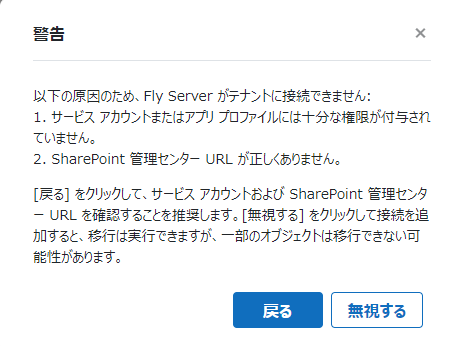
o サイト コレクションをスキャンできません。
o 移行ジョブ中に、委任アプリ プロファイルのサービス アカウントまたは承認ユーザーをサイト コレクション管理者として追加できず、移行ジョブは失敗となる可能性があります。
9. Dropbox の移行では、移行用のエージェントを選択する チェックボックスは移行先でサポートされていません。Dropbox 接続を作成する際に、移行を実行するエージェントを指定することができます。
10. [追加] をクリックして接続を追加します。
接続の作成後、以下の方法を使用して SharePoint Online サイト コレクションおよび OneDrive オブジェクトを接続に追加することができます。
•追加 – 接続にオブジェクトを手動追加します。
•インポート – オブジェクトを一括でインポートします。
•スキャン – オブジェクトをスキャンし、目的のオブジェクトを手動で選択して接続に追加します。
•スキャン プロファイル – 既存の接続をスキャンして、自動的にオブジェクトを接続に追加するためのスキャン プロファイルを作成します。スキャンのスケジュールを構成することもできます。
異なる方法を使用して接続にオブジェクトを追加する詳細については、以下のセクションを参照してください。
URL を手動構成することで特定の SharePoint Online サイト コレクションまたは OneDrive オブジェクトを接続に追加するには、以下の説明を参照してください。
1. Fly Server にログインします。
2. 画面左側の 接続マネージャー をクリックします。
3. 接続マネージャー ページ上の SharePoint タブをクリックします。
4. SharePoint Online サイト コレクションまたは OneDrive オブジェクトを追加する接続をクリックします。
5. サイト コレクションの管理 ページで、[追加] をクリックします。追加 ページが表示されます。
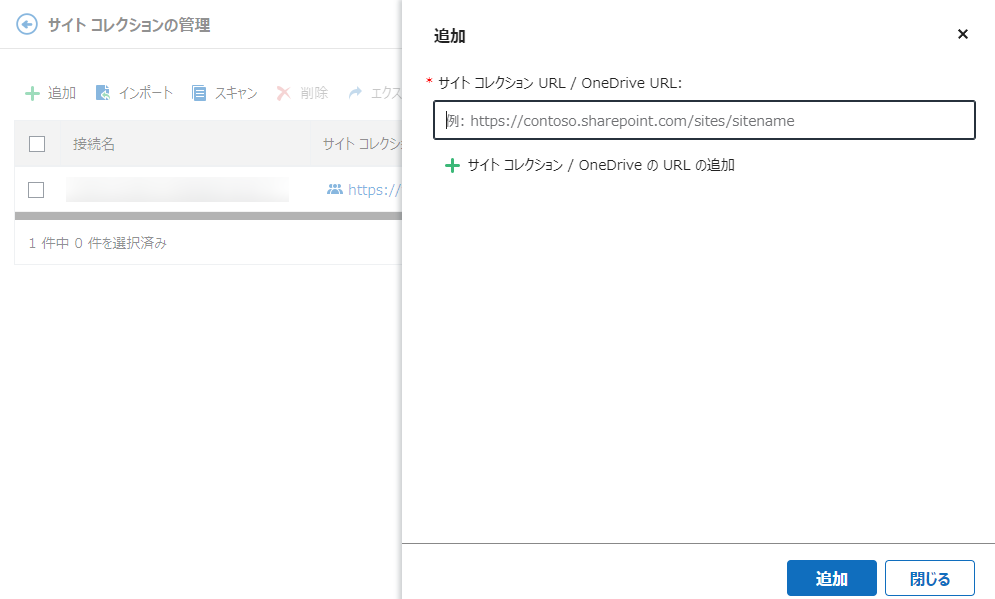
6. 追加する SharePoint Online サイト コレクションまたは OneDrive オブジェクトの URL を入力します。
[追加] をクリックして、他の SharePoint Online サイト コレクションまたは OneDrive オブジェクトを構成します。
7. [追加] をクリックして SharePoint サイト コレクションまたは OneDrive オブジェクトを接続に追加します。
SharePoint Online サイト コレクションまたは OneDrive オブジェクトを接続に一括インポートするには、以下の説明を参照してください。
1. Fly Server にログインします。
2. 画面左側の 接続マネージャー をクリックします。
3. 接続マネージャー ページ上の SharePoint タブをクリックします。
4. SharePoint Online サイト コレクションまたは OneDrive オブジェクトを追加する接続をクリックします。
5. サイト コレクションの管理 ページで [インポート] をクリックします。追加 ページが表示されます。
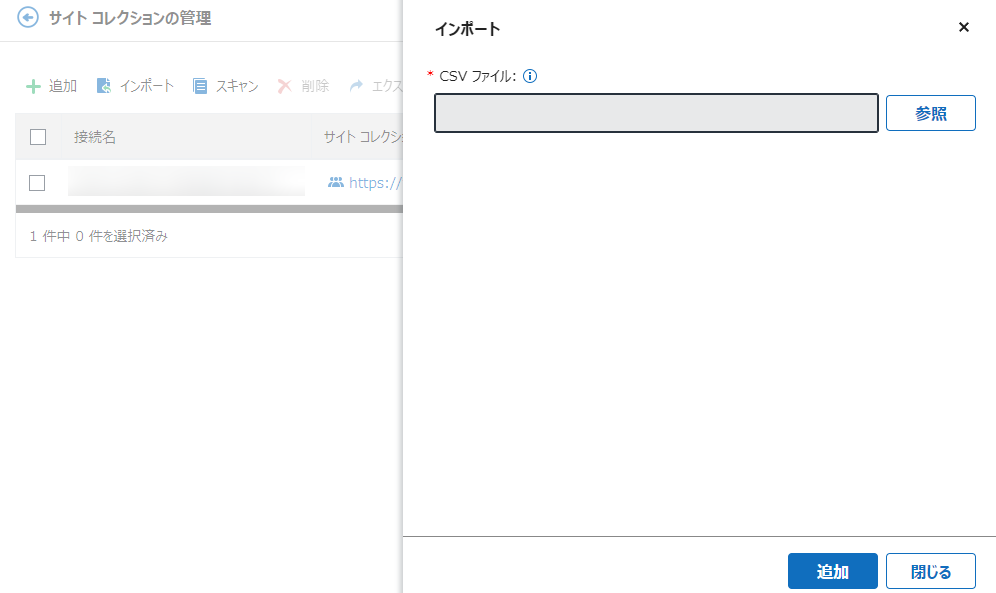
6. CSV ファイル フィールドで、( ) アイコンにマウス カーソルを移動させ、[ダウンロード] をクリックしてテンプレートをダウンロードします。Excel
でダウンロードしたテンプレート ファイルを開きます。インポートするサイト コレクション / OneDrive オブジェクトの URL を構成して、ファイルを保存します。[参照] をクリックして、構成済みのファイルをアップロードします。
) アイコンにマウス カーソルを移動させ、[ダウンロード] をクリックしてテンプレートをダウンロードします。Excel
でダウンロードしたテンプレート ファイルを開きます。インポートするサイト コレクション / OneDrive オブジェクトの URL を構成して、ファイルを保存します。[参照] をクリックして、構成済みのファイルをアップロードします。
7. [追加] をクリックして、構成済みサイト コレクションまたは OneDrive オブジェクトを接続にインポートします。
指定の SharePoint 管理センター内のすべての SharePoint Online サイト コレクションまたは OneDrive をスキャンして接続に追加するには、以下の説明を参照してください。
1. Fly Server にログインします。
2. 画面左側の 接続マネージャー をクリックします。
3. 接続マネージャー ページ上の SharePoint タブをクリックします。
4. SharePoint Online サイト コレクションまたは OneDrive オブジェクトを追加する接続をクリックします。
5. サイト コレクションの管理 ページで、[スキャン] をクリックします。スキャン ページが表示されます。
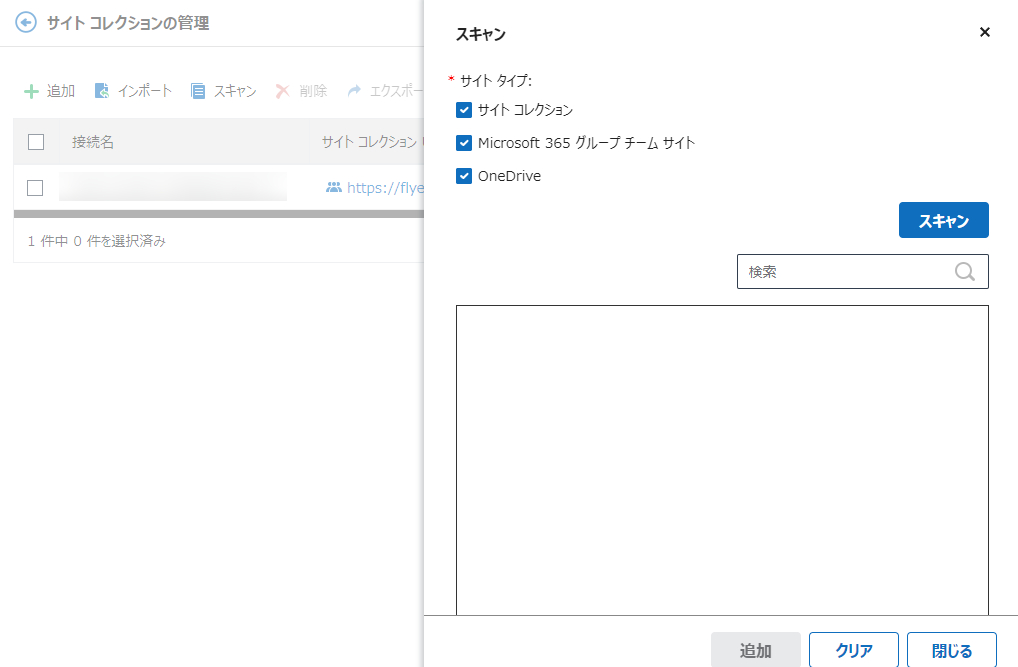
6. 該当するチェックボックスを選択して、スキャンするサイト タイプを選択します。
7. [スキャン] をクリックすると、使用可能なサイト コレクションおよび OneDrive オブジェクトがすべて表示されます。検索ボックスに指定のサイト
コレクション・OneDrive のキーワードを入力し、虫眼鏡 ( ) ボタンをクリックすると、サイト コレクション・OneDrive を検索することができます。
) ボタンをクリックすると、サイト コレクション・OneDrive を検索することができます。
8. 該当するチェックボックスをクリックして追加するサイト コレクション・OneDrive オブジェクトを選択します。
9. [追加] をクリックして、選択したサイト コレクションまたは OneDrive オブジェクトを接続に追加します。
*注意: スキャン時に使用するサービス アカウントは、サイト コレクションまたは OneDrive オブジェクトの サイト コレクション管理者 として自動追加されます。これにより、すべてのコンテンツおよびプロパティがキャプチャされ、付加情報も含めた状態で移行を実行できます。
*注意: 移行するサイト コレクションが数多く (100 件以上) 存在する場合、移行の実行時にインポート モードを使用することをお勧めします。
SharePoint Online サイト コレクションまたは OneDrive をスキャンするスキャン プロファイルを接続に追加するには、以下のセクションを参照してください。
1. Fly Server にログインします。
2. 画面左側の 接続マネージャー をクリックします。
3. 接続マネージャー ページ上の SharePoint タブをクリックします。
4. [スキャン プロファイル] をクリックすると、スキャン プロファイル ページが表示されます。

5. [作成] をクリックすると、スキャン プロファイルの作成 ページが表示されます。
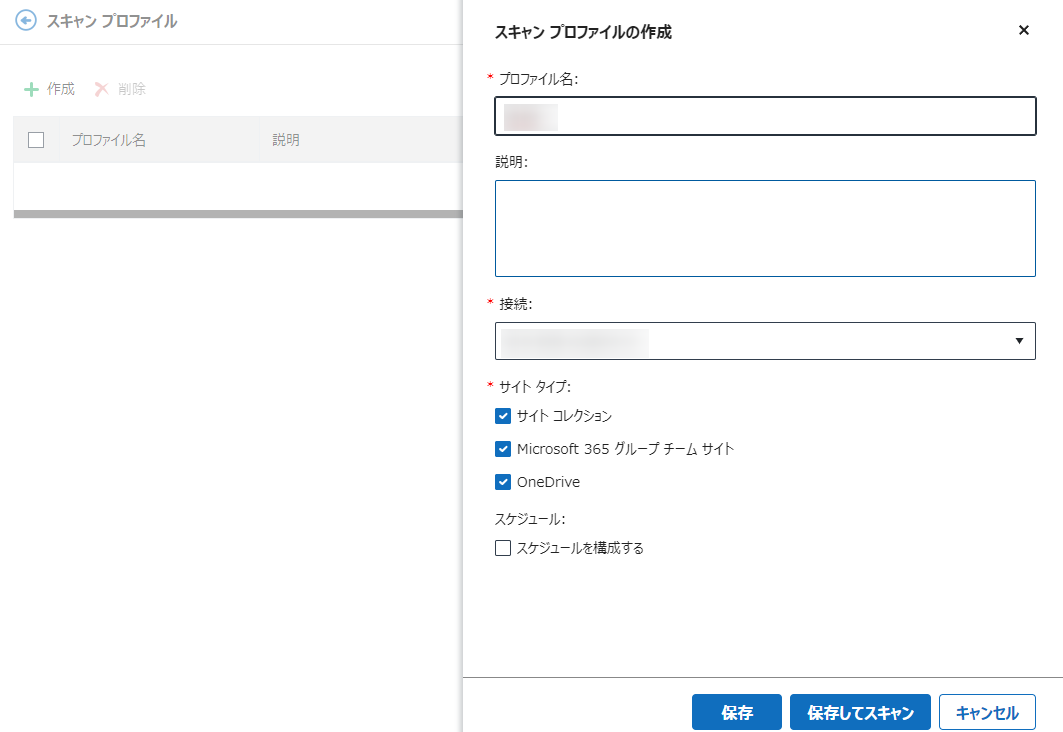
6. 以下の設定を構成します。
a. スキャン プロファイルの名前と説明 (必須ではありません) を入力します。
b. SharePoint Online サイト コレクションまたは OneDrive オブジェクトを追加する接続をクリックします。
c. 該当するチェックボックスを選択して、スキャンするサイト タイプを選択します。
d. スキャンのスケジュールを構成するには、スケジュールを構成する チェックボックスを選択します。以下の設定を構成します。
i. 1 回のみ、時間単位、日単位 タブをクリックして定期的なスケジュールを構成します。開始日時は現在の日時より前に設定できないことに注意してください。
§ SharePoint サイト コレクションまたは OneDrive オブジェクトを 1 回のみスキャンする場合は、1 回のみ タブをクリックし、ジョブの開始日時を選択します。
§ SharePoint サイト コレクションまたは OneDrive オブジェクトを指定の時間数毎にスキャンする場合は、時間単位 タブをクリックします。最初のスキャンの開始日時を選択し、時間数を入力して再実行頻度を指定します。Fly Server は、指定した開始日時に SharePoint サイト コレクションまたは OneDrive オブジェクトをスキャンし、指定した時間数毎にスキャンを再実行します。
§ SharePoint サイト コレクションまたは OneDrive オブジェクトを指定の日数毎にスキャンする場合は、日単位 タブをクリックします。最初のスキャンの開始日時を選択し、日数を入力して再実行頻度を指定します。Fly Server は、開始日時に SharePoint サイト コレクションまたは OneDrive をスキャンし、指定した日数毎にスキャンを再実行します。
*注意: Fly Server が Fly Server 4.9 またはそれより前のバージョンからアップグレードされたものである場合、週単位 タイプで構成された以前のスキャン プロファイルは、日単位 タイプのスケジュールに変換されます。例えば、以前の 2 週間毎 は 14 日間毎 に変換されます。
ii. 時間単位または日単位のスケジュールを構成する場合、スキャン プロファイルの 終了日時 設定を構成することができます。
§ スキャンの再実行を終了しない場合は、終了日時なし オプションを選択します。
§ テキスト ボックスに入力した回数後に再実行を終了する場合は、指定した回後に終了 オプションを選択します。
§ 再実行を終了する日時を選択する場合は、終了日時 オプションを選択します。
7. [保存] をクリックしてスキャン プロファイルを保存します。スキャンをただちに実行する場合、[保存してスキャン] をクリックします。
*注意: スキャン時に使用するサービス アカウントは、サイト コレクション / OneDrive オブジェクトの サイト コレクション管理者 として自動追加されます。これにより、すべてのコンテンツおよびプロパティがキャプチャされ、付加情報も含めた状態で移行を実行できます。
スキャン プロファイル ページ上のスキャン プロファイルを管理することもできます。
•ただちにスキャン
– プロファイルの横にある ただちにスキャン ( ) ボタンをクリックしてスキャンをただちに実行します。
) ボタンをクリックしてスキャンをただちに実行します。
•編集 – スキャン プロファイルの横にある 編集 ( ) ボタンをクリックしてプロファイルを編集します。
) ボタンをクリックしてプロファイルを編集します。
•個別削除
– スキャン プロファイルの横にある 削除 ( )
ボタンをクリックすると、削除の確認メッセージが表示されます。[OK]
をクリックしてプロファイルを削除します。
)
ボタンをクリックすると、削除の確認メッセージが表示されます。[OK]
をクリックしてプロファイルを削除します。
•一括削除 – スキャン プロファイルのチェックボックスを選択し、[削除] をクリックして選択したプロファイルをすべて削除します。